Integre com o Microsoft Power Automate para automação de alertas personalizada
O Defender for Cloud Apps integra-se com o Microsoft Power Automate para fornecer manuais personalizados de automação e orquestração de alertas. Usando os conectores disponíveis no Power Automate, você pode automatizar o acionamento de playbooks quando o Defender for Cloud Apps gera alertas. Por exemplo, crie automaticamente um problema em sistemas de tíquetes usando o conector ServiceNow ou envie um e-mail de aprovação para executar uma ação de governança personalizada quando um alerta for acionado no Defender for Cloud Apps.
Pré-requisitos
- Você deve ter um plano válido do Microsoft Power Automate
Como funciona
Por si só, o Defender for Cloud Apps fornece opções de governança predefinidas, como suspender um usuário ou tornar um arquivo privado ao definir políticas. Ao criar um manual no Power Automate usando um conector do Defender for Cloud Apps, você pode criar fluxos de trabalho para habilitar opções de governança personalizadas para suas políticas. Depois que o manual for criado no Power Automate, ele será sincronizado automaticamente com o Defender for Cloud Apps. Em seguida, associe-o a uma política no Defender for Cloud Apps para enviar alertas ao Power Automate. O Microsoft Power Automate oferece vários conectores e condições para criar um fluxo de trabalho personalizado para sua organização.
O conector do Defender for Cloud Apps no Power Automate suporta acionamentos e ações automatizados. O Power Automate é acionado automaticamente quando o Defender for Cloud Apps gera um alerta. As ações incluem alterar o status do alerta no Defender for Cloud Apps.
Crie playbooks do Power Automate para o Defender for Cloud Apps
Crie um token de API no Defender for Cloud Apps.
-
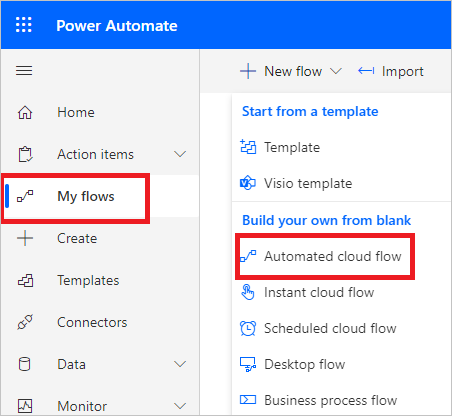
Forneça um nome para o fluxo e, em Escolha o gatilho do fluxo, digite Defender for Cloud Apps e selecione Quando um alerta for gerado.
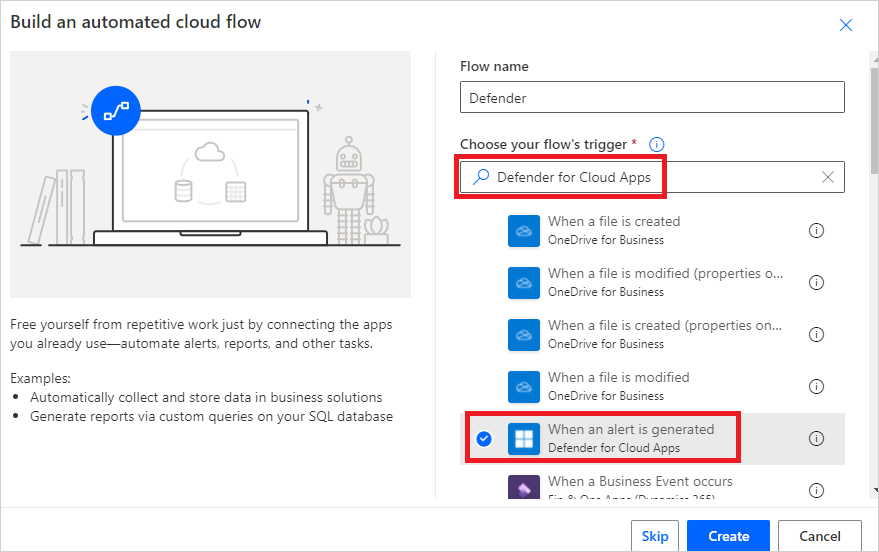
Em Configurações de autenticação, cole o token da API da etapa 1. Dê um nome à sua conexão e selecione Criar.
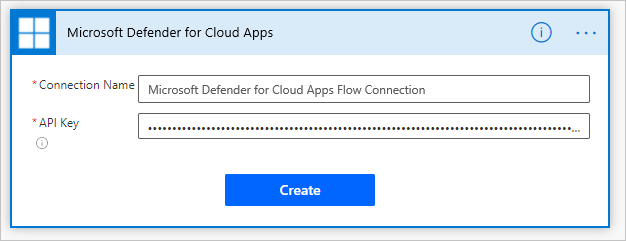
Agora crie o manual de acordo com as suas necessidades. Selecione +Nova etapa para definir o fluxo de trabalho que deve ser acionado quando uma política no Defender for Cloud Apps gera um alerta. Você pode adicionar uma ação, condição lógica, alternar condições de caso ou loops e salvar o playbook. Neste exemplo, adicionaremos um conector ServiceNow.
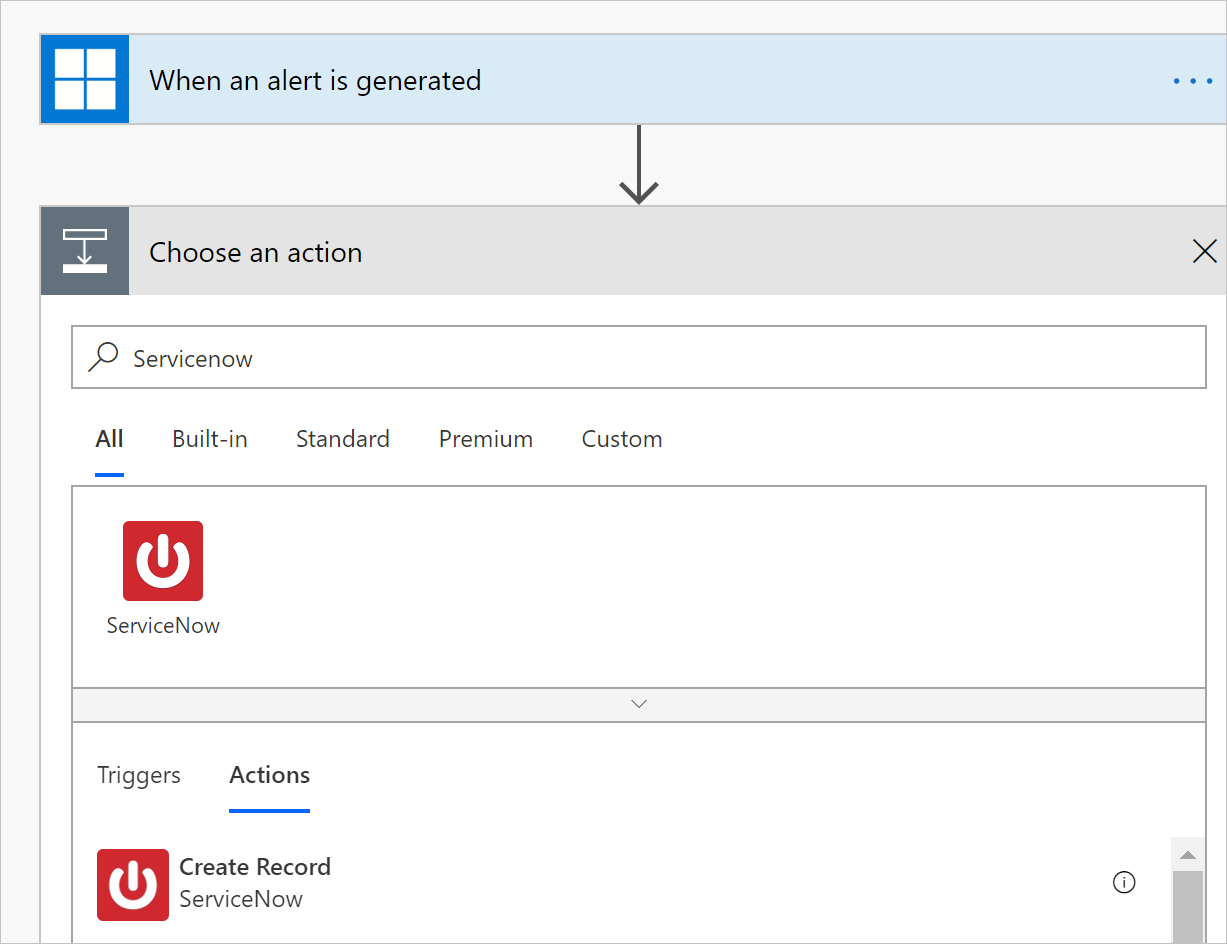
Continue a configurar o seu playbook. O manual será sincronizado automaticamente com o Defender for Cloud Apps. Para obter mais informações sobre como criar playbooks no Power Automate, consulte Criar um fluxo de nuvem no Power Automate.
No Portal do Microsoft Defender, em Cloud Apps, vá para Policies ->Policy management. Na linha da política cujos alertas pretende reencaminhar para o Power Automate, selecione os três pontos e, em seguida, selecione Editar Política.
Em Alertas, selecione Enviar Alertas para o Power Automate e escolha o nome do playbook criado anteriormente no menu suspenso.
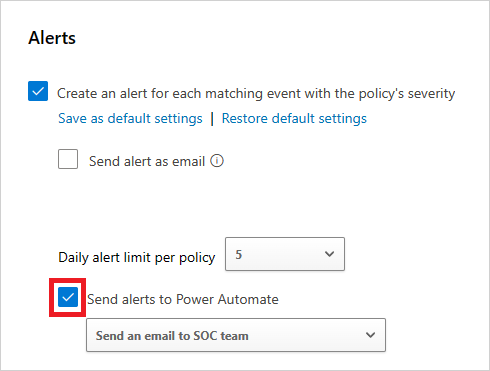
Os playbooks do Defender for Cloud Apps criados ou aos quais você tem acesso podem ser vistos no Portal do Microsoft Defender, indo para Configurações, escolhendo Aplicativos na Nuvem e, em Sistema, selecionando Playbooks.
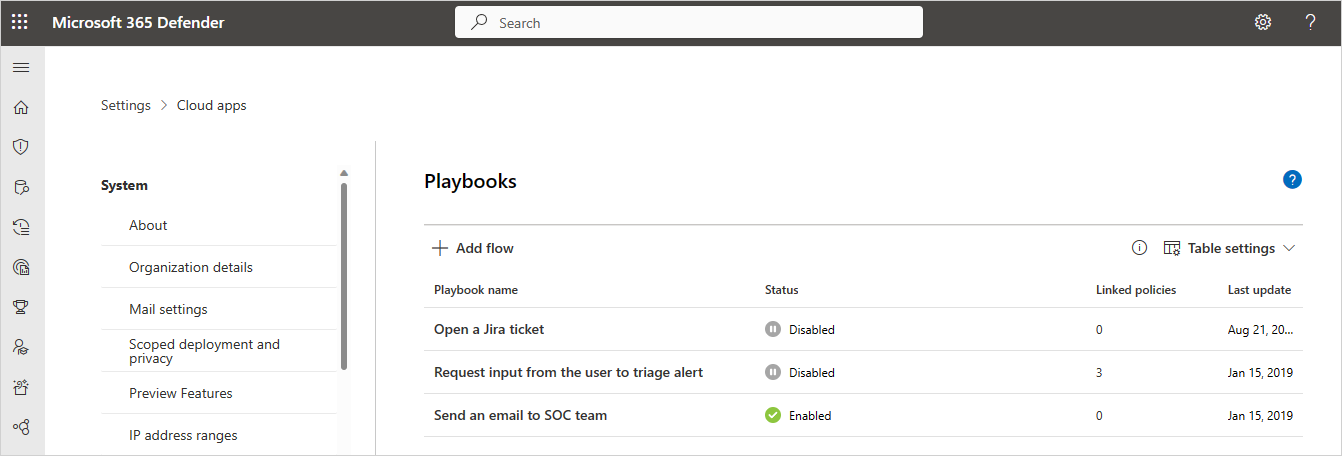
Nota
O número máximo suportado de ambientes Power Platform é 180, mas não há limite para o número de playbooks que podem ser usados em cada ambiente.
Vídeos relacionados
Próximos passos
Se tiver algum problema, estamos aqui para ajudar. Para obter assistência ou suporte para o problema do seu produto, abra um ticket de suporte.
Mais informações
- Experimente o nosso guia interativo: Automatize a gestão de alertas com o Microsoft Power Automate e o Defender for Cloud Apps